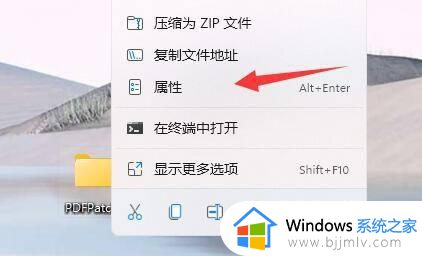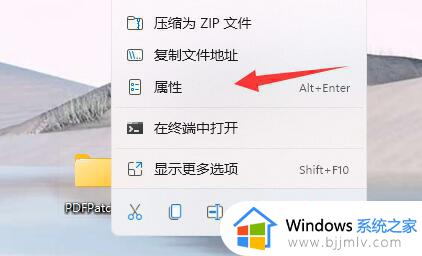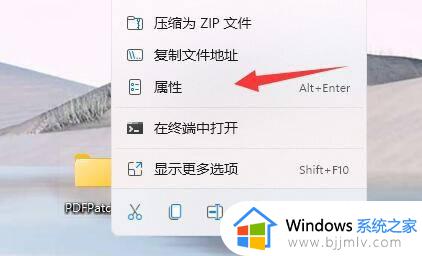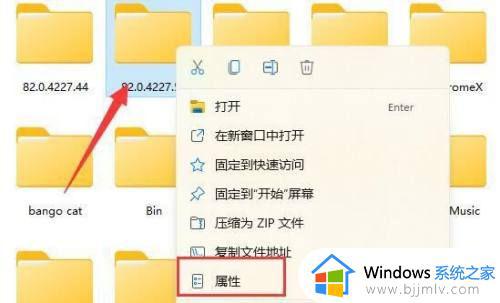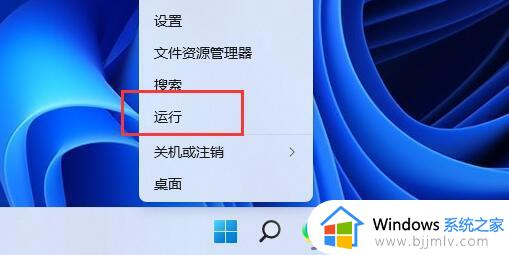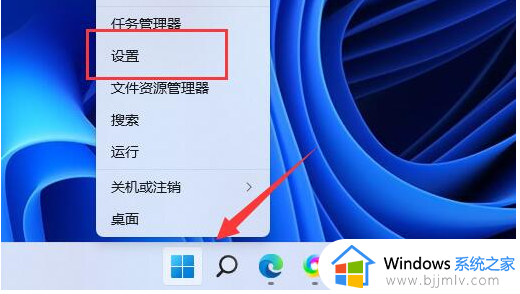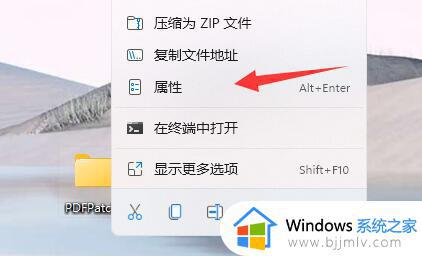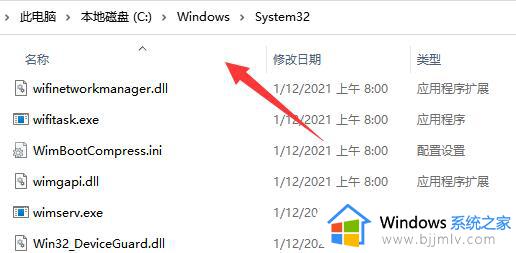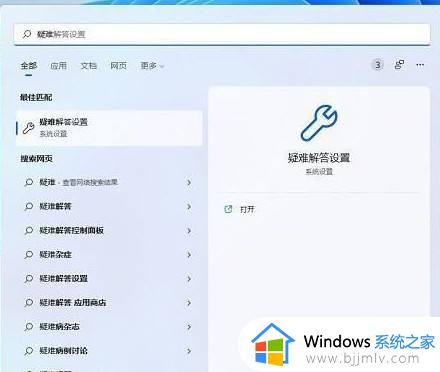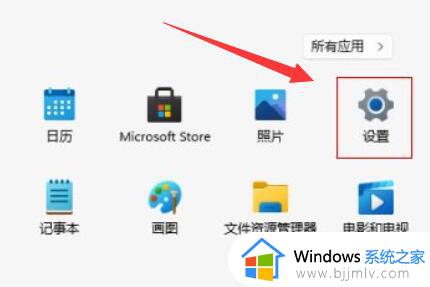win11文件夹访问被拒绝无法删除怎么回事 win11无法删除文件夹被拒绝访问如何解决
更新时间:2023-02-03 13:44:00作者:qiaoyun
当文件夹没用的时候,我们就会将其删除,可是近日有不少win11系统用户要删除文件夹的时候,却遇到了文件夹访问被拒绝无法删除的情况,这该怎么办呢,可能是没有文件夹管理权限引起,本文给大家讲解一下win11无法删除文件夹被拒绝访问的详细解决方法。
方法如下:
1、首先找到存在问题的文件夹,右键它,点击“属性”。
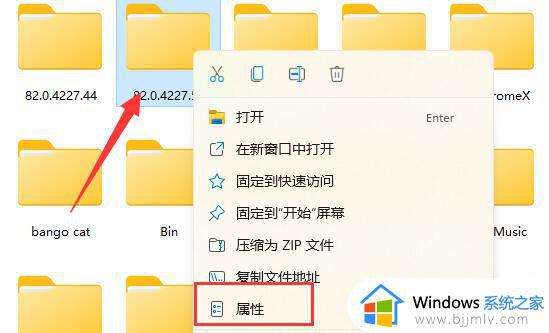
2、接着进入其中的“安全”选项。
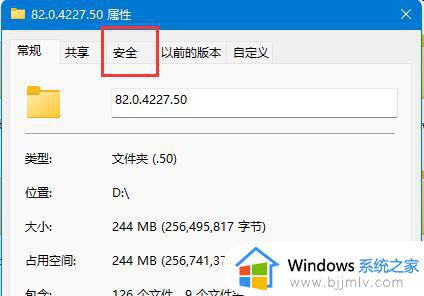
3、然后选中我们的账户,点击下方“高级”。

4、再双击打开你的账户。
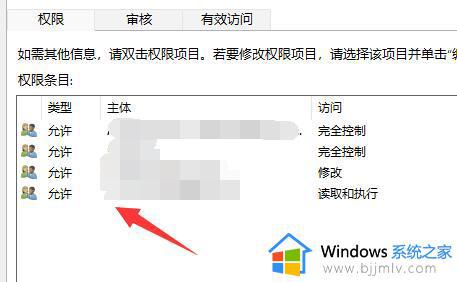
5、随后将其中类型改为“允许”,并勾选下方权限。
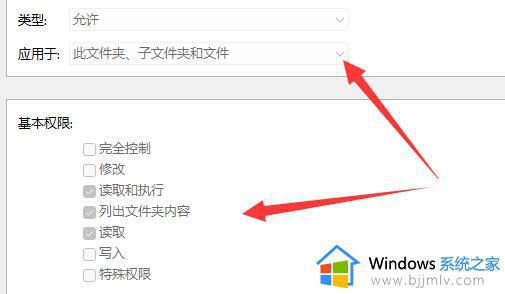
6、最后点击“确定”保存就可以了。
如果还是不能删除,可以用第三方软件的粉碎功能。
上述给大家讲解的就是win11文件夹访问被拒绝无法删除的详细解决方法,有遇到一样情况的用户们可以参考上面的方法来进行解决吧。